Telegram(俗称电报/纸飞机)是跨平台的即时通讯软体,其用户端是自由及开放原始码软体,但服务器端是专有软体。 纯即时消息-简单,快速,安全并在所有设备上同步。全球下载量最高的十大应用之一,活跃用户超过5亿。使用者可以相互交换加密与自毁讯息,传送相片、影片等所有类型档案。官方提供手机版、电脑版和网页版等多种平台用户端。相信很多聚聚都在使用,今天为大家用户来点教程系列八。
关于 Telegram 缓存和自动下载的说明
Telegram 客户端在使用过程中会自动下载媒体(图片/视频/音频/文件)缓存在设备上,就会大量的占用设备存储空间
可以在设置中手动和自动清理这部分缓存,但依然有小部分运行App必须用到的数据是不能清理的;清理缓存并不是删除媒体,这些媒体会保留在 Telegram 云端,需要的时候可以再次下载使用
Telegram 的消息是全平台全客户端自动同步的(除了加密对话),清理缓存并不会删除消息,删除消息也不是清理缓存的办法
清理缓存方法
* iOS/macOS/Android 客户端:设置→数据→存储使用→清理缓存,这儿可以把”媒体文件保留时间”设置短一点,Telegram就会自动清理(3天/1周/1月)之前的缓存,如果选择”永远”就不会自动清理;这儿也设置”最大缓存大小”
* Windows/macOS/Linux Desktop 客户端:左上角三短线→设置→高级→缓存管理→清理缓存,这儿可以设置缓存总大小的限制
自动下载设置
* iOS/macOS/Android 客户端:设置→数据→自动下载媒体
* Windows/macOS/Linux Desktop 客户端:左上角三短线→设置→高级→自动下载媒体
可以关闭自动下载或把自动下载的大小限制小一点,关闭自动下载后,手动在对话中点击了媒体也会缓存在设备上
Telegram 官方客户端添加多个账号和多开的方法:
* iOS 客户端:
1, 长按或点击右下角”设置”按钮→添加账号→登录账号即可
2, 添加超过3个账号的方法: 连续不停的点击10下右下角”设置”按钮, 即可进入”Debug”页面→Account→Login to another account→Production→登录账号即可
3, 长按或点击右下角”设置”按钮→可以直接切换多个账号
* macOS 客户端:
1, 右键或左键点击”设置”按钮→添加账号→登录账号即可
2, 右键或左键点击”设置”按钮→可以直接切换多个账号
也可以用多个客户端: Telegram, Telegram Desktop(Lite)
* Windows Desktop 客户端:
1, 点击左上角三短线→点击手机号码旁边”﹀”→添加账号
2, 客户端多开的方法: 把目录中的”Telegram”文件复制一份到另外一个文件夹, N开都可以
* Android 客户端:
1, 点击左上角三短线→点击手机号码旁边”﹀”→添加账号
2, App双开的方法: Android/安卓 系统自带有 App 双开功能
Telegram 移动端发图时,如何带文字一起发?
Telegram 移动端发图时,如何带文字一起发?
Telegram 在移动端上发图时候, 如果直接勾选图片点”发送”是不能加文字说明的;
点击图片 (而不是点击右上角选中图片), 就看到图片底部有”添加说明”的输入框了;
输入文字说明再发送, 这样图片和文字说明就一起发送了.
还有:
Telegram 发图片格式, 默认是会压缩的, 而且压缩还是还厉害, 特别是长图压缩后就几乎看不清了;
选择”文件”格式发送就不会压缩了.